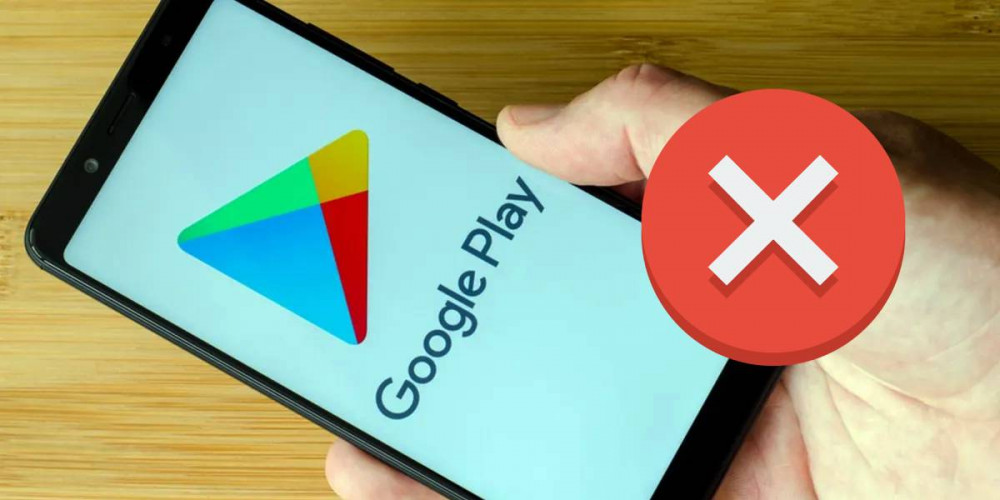
각 업데이트 후 Android는 점점 더 의존하고 있습니다. Google Play 및 해당 서비스 , 시스템 소비의 많은 부분을 차지합니다. 이 모든 것에도 불구하고 우리는 사용자가 끔찍한 오류를 겪는다고 예외는 아닙니다.” Google Play가 중지되었습니다. "때때로.
그리고 이것은 Android의 모든 버전에서 거의 예외 없이 발생하는 일이며, 이를 알리는 메시지가 변경될 수 있습니다. 그래서 삼성에서는 "죄송합니다. Google Play 스토어가 중지되었습니다." 따라서 이것이 귀하의 경우라면 여기에서 설명합니다. 이 오류가 발생하는 이유와 해결 방법 .
Google Play 스토어가 중지되는 이유는 무엇입니까?
 대부분의 이유는 Google Play 스토어 앱이 열리지 않거나 사용 중 중지 및 종료됨 네트워크 문제 또는 OS 팝업 버그와 관련이 있습니다.
대부분의 이유는 Google Play 스토어 앱이 열리지 않거나 사용 중 중지 및 종료됨 네트워크 문제 또는 OS 팝업 버그와 관련이 있습니다.
첫 번째 경우에는 더 나은 인터넷 네트워크에 연결하는 것으로 충분하지만 두 번째 경우에는 해결책은 원인에 따라 다릅니다 .
따라서 대부분의 경우 Google Play 폐쇄로 이어지는 오류를 판별하는 것이 불가능합니다. 좋은 점은 그런 경우가 흔하다는 것입니다. OS의 안정성에 크게 의존하는 순간적인 오류 .
그리고 이것은 우리가 가지고있는 곳입니다 일부 사용자에게 나쁜 소식 , 예를 들어 MIUI가 One UI보다 더 불안정해지는 것을 발견했지만 이것은 별개의 문제입니다.
Google Play가 중지되었습니다: 모든 솔루션
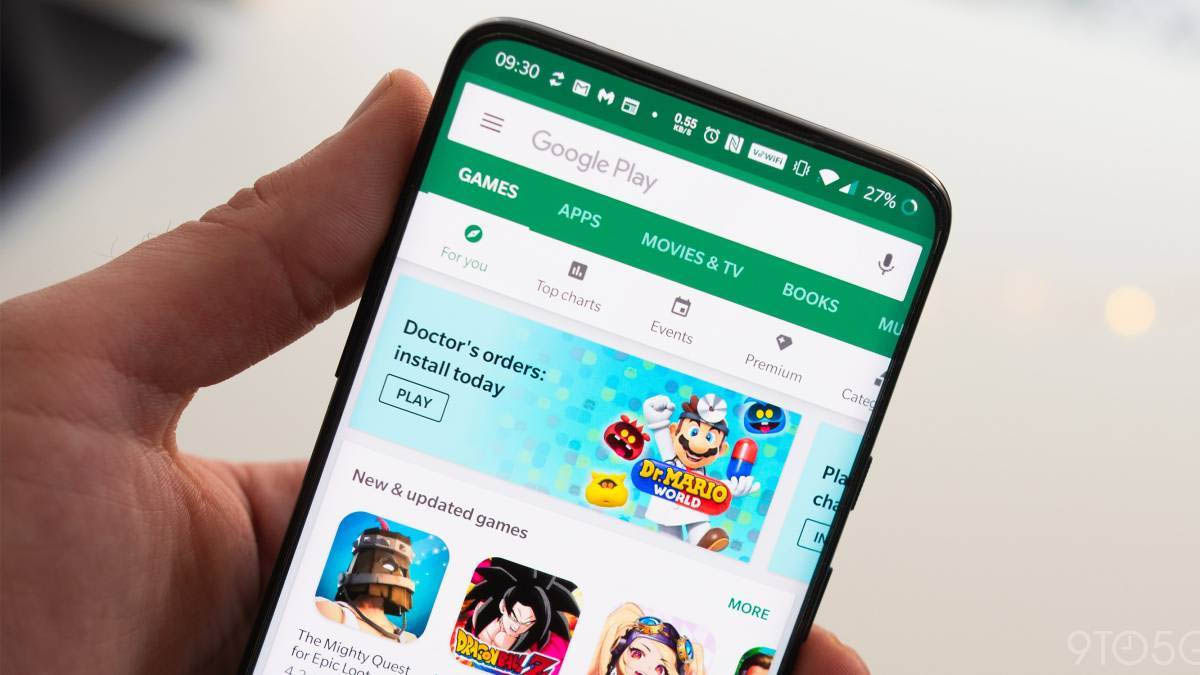 이전 요점을 사용하면 닫히는 Google Play에 대한 몇 가지 가능한 솔루션에 대한 좋은 아이디어를 얻을 수 있지만 모든 답변을 서면으로 남겨두는 것이 좋습니다. 그래서 우리는 모든 문제를 해결할 수 있는 방법을 아래에 남겨 둡니다.” Google Play가 중지되었습니다. "오류.
이전 요점을 사용하면 닫히는 Google Play에 대한 몇 가지 가능한 솔루션에 대한 좋은 아이디어를 얻을 수 있지만 모든 답변을 서면으로 남겨두는 것이 좋습니다. 그래서 우리는 모든 문제를 해결할 수 있는 방법을 아래에 남겨 둡니다.” Google Play가 중지되었습니다. "오류.
모바일 또는 태블릿 다시 시작
- Google Play 앱을 닫았다가 다시 열어도 열리지 않는 경우 기기를 다시 시작해 보세요 .
- 이렇게 하려면 시스템 버튼이 나타날 때까지 전원 버튼을 누른 상태에서 " 다시 시작 "또는" 재부팅 ".
- 그런 다음 장치가 나타날 때까지 기다려야 합니다. 껐다가 다시 켜다 .
Google Play 스토어의 캐시 및 데이터 지우기
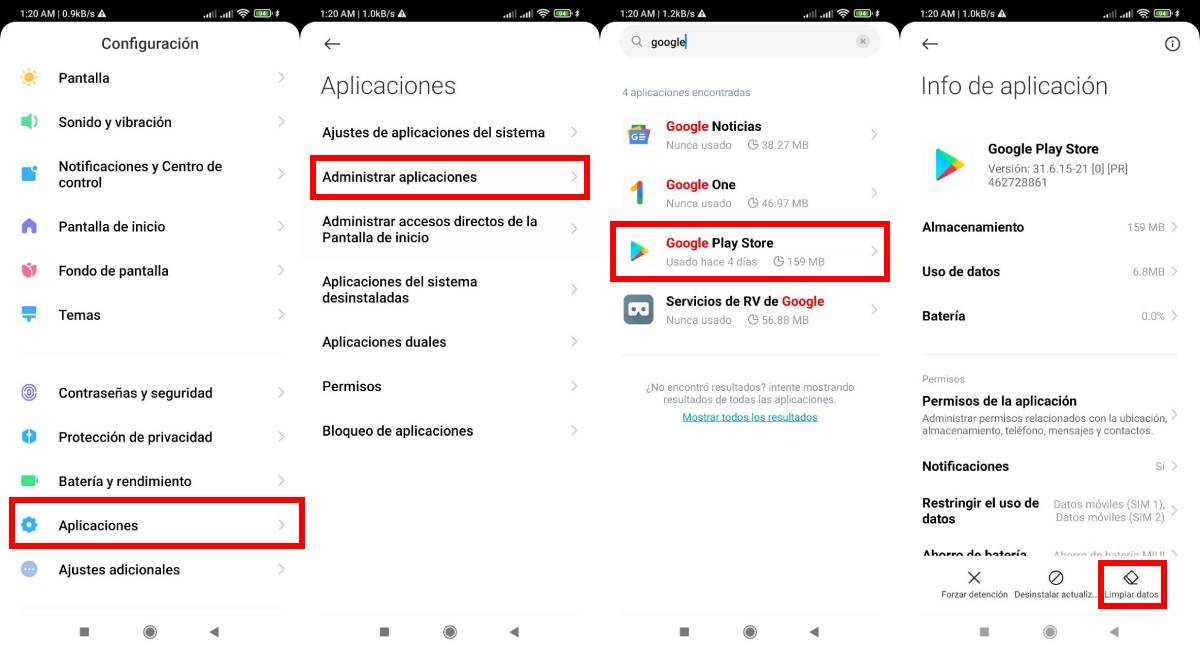
- 열려 있는 " 설정 "를 클릭하고 " 어플리케이션 " 옵션에서 이제 응용 프로그램 관리자를 선택하고 " 구글 Play 스토어 ".
- 이 앱의 데이터와 옵션이 포함된 메뉴가 열리면 옵션(모바일 인터페이스에 따라 다름)을 선택할 수 있습니다. 캐시 데이터 삭제 , 를 누르고 해당 선택을 확인합니다.
- 모바일을 다시 시작 Google Play 앱을 다시 열어보세요.
- 이전 옵션이 작동하지 않는 경우 모든 앱 데이터를 삭제해 보십시오. 이렇게 하려면 이전 단계를 모두 반복해야 합니다. 캐시 데이터를 삭제하는 옵션을 선택하는 대신 데이터 정리 또는 저장소 삭제 .
Google Play 시스템을 최신 상태로 유지
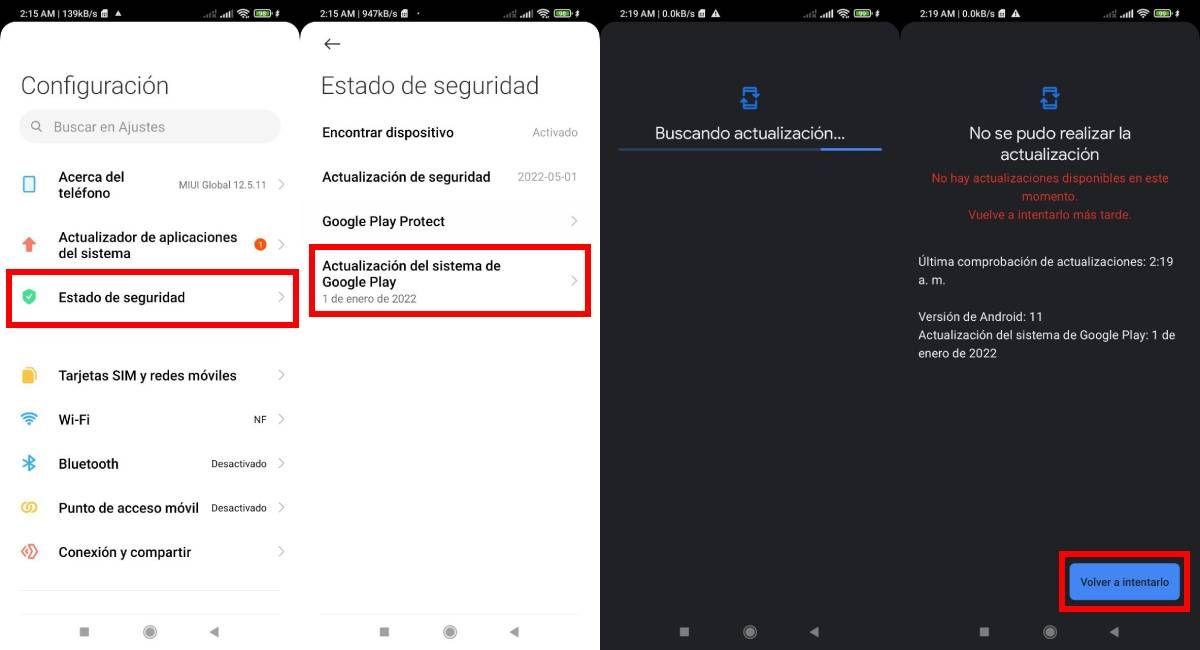
- 다음 오류가 발생할 수 있습니다. 구글 플레이 스토어 강제 폐쇄 해결되었거나 해당 앱 업데이트 문제와 밀접한 관련이 있습니다.
- "를 입력하여 Google Play 시스템을 업데이트하십시오. 설정 "를 선택한 다음 " 보안 상태 "(적어도 Xiaomi 장치의 경우).
- 새 메뉴에서 "라고 표시된 곳을 클릭하십시오. 구글 플레이 시스템 업데이트 ", 이후 업데이트를 확인하는 동안 시스템에서 로딩 화면으로 이동합니다. 사용할 수 있는 경우 다운로드를 확인하기만 하면 됩니다.
Google 서비스 업데이트
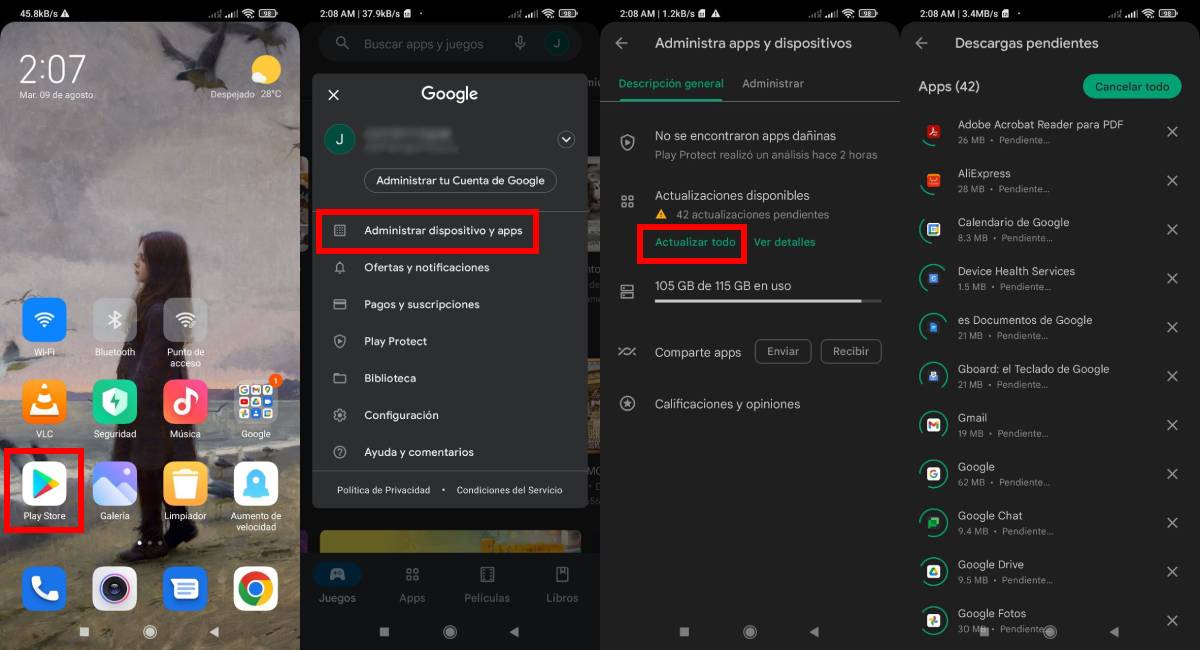
- Google Play 스토어 앱을 열 수 있는 경우, 그러나 잠시 후 닫힙니다. , 애플리케이션 데이터의 오류일 수 있습니다.
- 나머지 Google 서비스를 업데이트하여 해당 애플리케이션을 연 다음 사용자의 아이콘을 클릭하십시오 화면 오른쪽 상단 모서리에
- 메뉴가 열리면 "라고 표시된 옵션을 선택하십시오. 기기 및 앱 관리 ". 새 옵션이 나타나면 "라고 표시된 옵션을 클릭하십시오. 모두 업데이트 ".
Google Play 스토어에서 최신 업데이트 제거
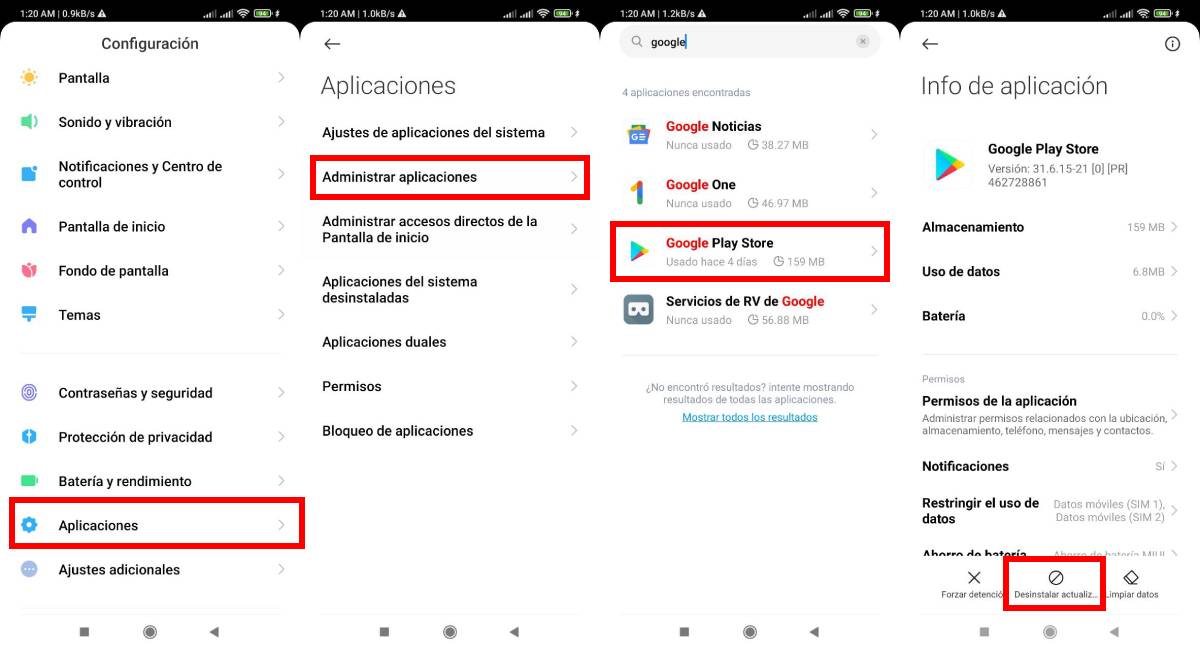
- 직관적이지 않지만 Google Play 중지 오류가 발생할 가능성이 있습니다. 최신 업데이트 문제 (방금 튀어 나온 경우에는 더욱 그렇습니다).
- "에서 해당 앱과 다른 앱의 업데이트를 제거할 수 있습니다. 설정 ", 찾아봐" 어플리케이션 " 옵션을 선택한 다음 애플리케이션 관리자에서 Google Play 스토어를 찾습니다.
- 응용 프로그램 정보 메뉴에 들어가면 " 업데이트 제거 ".
기기의 날짜 및 시간 변경
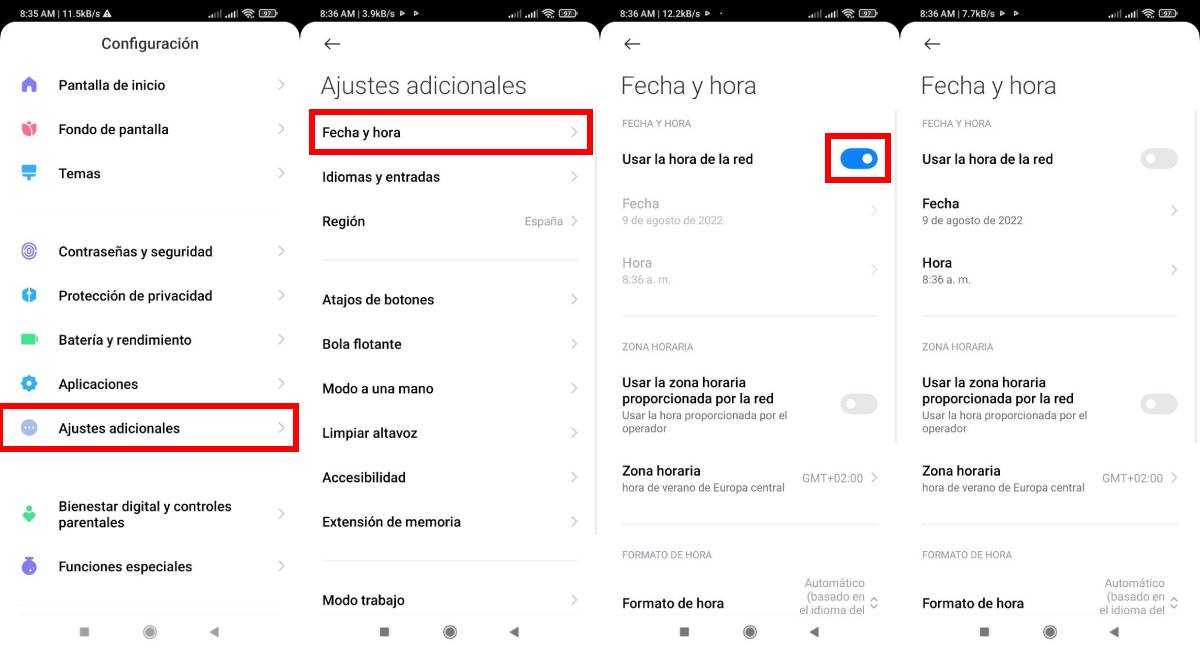
- Play 스토어를 포함한 Google 네트워크 및 서비스의 사용은 시차에 매우 민감 장치가 연결된 네트워크로 표시할 수 있습니다.
- 이 방법으로 장치가 정확한 날짜와 시간을 표시하는지 확인하십시오. 그렇게 하려면 "로 이동하십시오. 설정 ”를 선택한 다음 ”을 선택합니다. 추가 세팅 ".
- 거기에서 해당 메뉴의 장치 지역, 언어 및 날짜와 시간을 변경할 수 있습니다. 그런 다음 "라고 표시된 곳으로 이동하십시오. 날짜와 시간 ”하고 나중에 네트워크 구성을 비활성화하십시오. 해당 데이터를 수동으로 조정 .
다른 모바일 또는 Wi-Fi 네트워크 사용
- 위에서 언급했듯이 매우 느린 인터넷 네트워크는 Google Play에서 모든 종류의 오류를 가져옵니다. . 따라서 가능한 경우 네트워크를 변경하십시오.
- 이렇게 하려면 빠른 액세스 메뉴에 액세스하고 와이파이 비활성화 모바일 네트워크만 활성화됩니다. 또한 거기에서 모바일 네트워크를 선택할 수 있습니다 사용 가능한 것 중(기기에 SIM 카드가 두 개 이상 있는 경우).
구글 계정 삭제
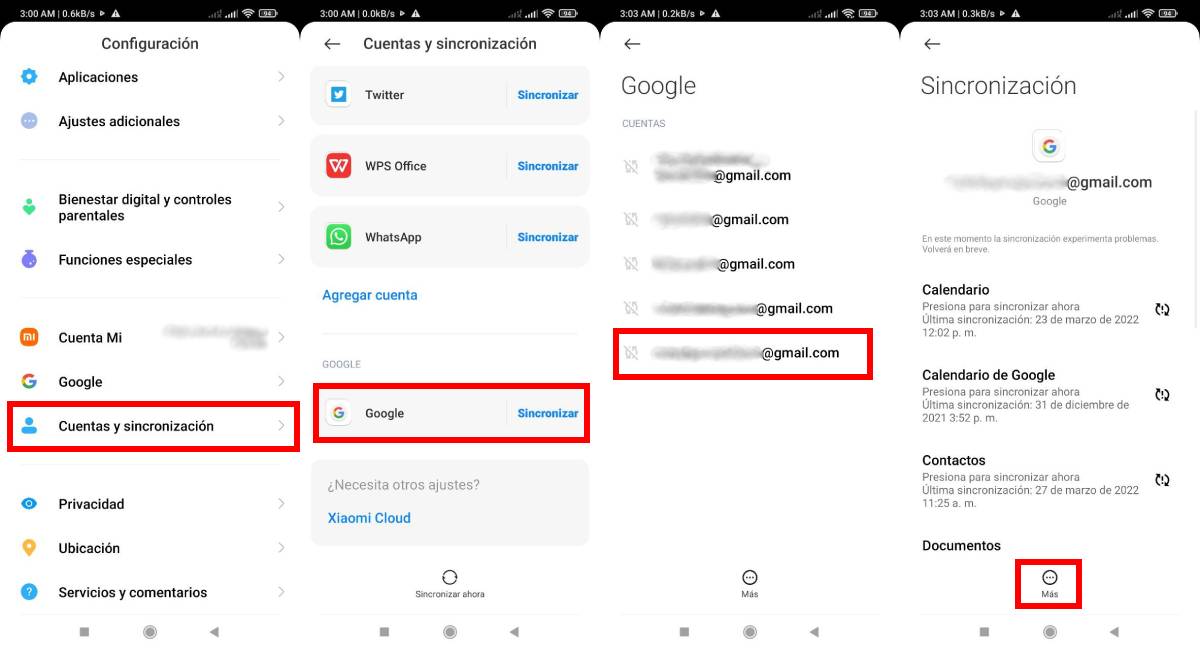
- Google 계정이 열려 있을 수 있습니다. 인증 문제 이것이 Google Play 스토어의 오류 원인입니다.
- 해당 계정을 삭제하여 해결하려면 다음을 입력하십시오.” 설정 ", 거의 메뉴 하단으로 이동하여 "라고 표시된 곳을 클릭하십시오." 계정 및 동기화 ".
- Google 아이콘(마지막)을 클릭하여 열린 계정 목록 당신의 장치에. 인증 문제가 있는 것을 찾으십시오.
- 이제 해당 계정의 동기화 옵션에서 " 더 보기 ” 버튼을 누른 다음 ” 계정 삭제 ". 선택을 확인하여 작업을 완료합니다.
다음은 원인이 되는 가장 일반적인 오류에 대한 모든 솔루션입니다. Google Play 스토어 중지 . 이제 남은 것은 이것이 어떻게 작동했는지 알려주는 것뿐이지만 무엇보다도 여기 Androidphoria에서 모든 종류의 튜토리얼을 찾을 수 있다는 점을 명심하세요. 예를 들어 눈의 피로를 피하는 흥미로운 트릭이나 광고를 차단하는 방법 iOS 게임에서.
